網頁制作poluoluo文章簡介:交互設計指南:突出重點讓用戶一目了然.
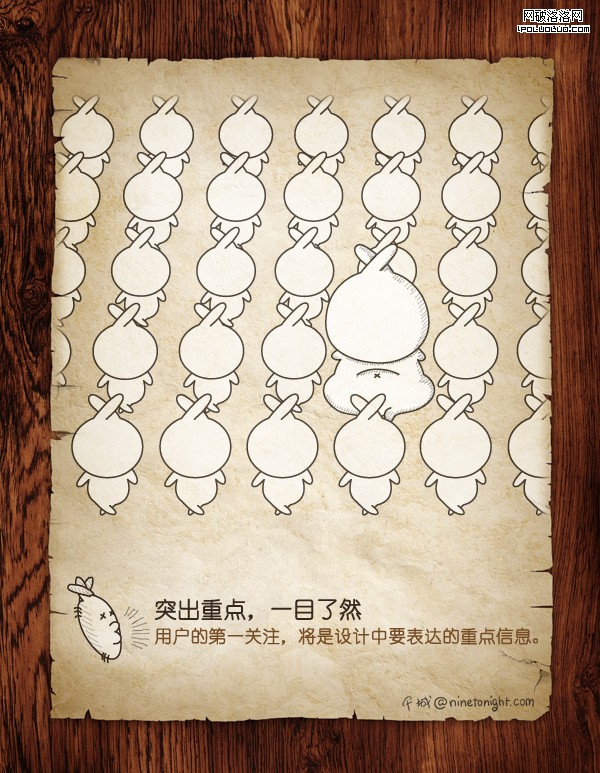
看到這張照片,我們一眼能夠看到天宏(圖中這位UED俊男)的眼睛。我們能從他的表情裡讀出一些他的性格。一張好的攝影作品,最重要的一點,就是這個照片是否有焦點,照片的主題是否一目了然。而攝影作品的用光、構圖、景深等等手法,其實就是在讓一個照片能夠有其焦點,並且利用這些藝術手法來烘托氣氛,提升主題。 一個優秀的頁面亦如此:應當突出重點,一目了然。相信大家也知道,一個用戶在浏覽網頁的過程中,只是掃描頁面,而不會像是在看書似的閱讀每一處地方,每一行文字。一個網頁呈現在用戶面前的時候,應該在5秒之內,就能理解:這個頁面是干什麼的?我大致能通過這個頁面做些什麼?接下來我該去哪裡? 我們網站上的每個頁面都可以是任務流上的一個點。這個點上包含著用戶需要的信息,也許是繼續找到任務流的下一個點的信息(例如導航),也許是用戶想找到的最終內容。而一個頁面上存在著上百甚至上千個鏈接(淘寶的寶貝詳情頁面通常有700多個鏈接),要在這樣茫茫大海中找到用戶需要的鏈接,可見,“突出重點,一目了然”是多麼重要。
測試您的頁面測試您的頁面是否達到“突出重點,一目了然”,能夠讓用戶在短時間內找到他們所需要的信息,其實可以是個低成本的小型測試。fivesecondtest.com 這個有趣網站是一個專門做5秒測試的站點。測試者上傳一張站點的截圖,然後被試觀看截圖5秒,然後說出剛才看到了哪些東西。另外一種方式是被試看到截圖,在5秒的時間中,點擊他所關注到的所有焦點,最後給出每個焦點他認為的描述。
下圖是本文開篇的時候,8個用戶的測試結果:
這種測試比起眼動議來說,測試的成本要低得多,而且能夠明確得測試出你的頁面的浏覽者是否能在第一時間發現他們所需要的內容,並且可以比較出,這是否符合你的設計的初衷。
達到“突出重點,一目了然”那麼,如何達到這樣的“突出重點,一目了然”呢?據鄙人不完全歸納,可以有以下方法:
為掃描而設計,不是閱讀你幾乎需要把每個用戶都想象成大忙人——他們沒有時間停留在你精心設計的頁面上,去閱讀每一行你辛苦撰寫的問題,去欣賞你精心設計的高光與圓角——他們想要的只是盡快地找到有用的信息。如果找不到,互聯網上也許有很多替代品,可能是你的競爭對手,用戶可以輕而易舉地到其他網站上去尋找他們需要的信息。《點石成金》這本書也比較詳盡地描述了這個要點。相信大家都應該閱讀過了。《點石成金》裡談到關於“為掃描而設計,不是閱讀”時,
給出了幾種方法:
盡量符合用戶習慣的設計,讓人接受陌生的東西需要代價,除非我們覺得這個代價是必須的。在頁面把越重要的東西越突出,建立清楚的視覺層次。可以點擊的地方必須突出,讓人明顯知道可以點擊。把頁面劃分成明確定義的區域省略多余的文字Yahoo Small Bussiness的頁面改版很具有代表性。 改版前:
兩次改版後:
我們可以發現,改版後的頁面視覺層次得到了很大的提升。白色內容區域、淺藍色右邊欄和深藍色的注冊區域漸漸遞進,深藍色背景上的強烈反差的黃色按鈕“Sign Up”,引導著這個頁面的主要目的,亦是重點。另外,大家可以發現,內容文字部分比先前的老版本少了一半一半再一半再一半。。。相應的,使用列點和大圖的方式傳遞了相同的信息。“Sign Up”顯而易見,而且視覺上有突起的漸變效果也馬上讓人知道,那是個按鈕。
將功能“藏起來”部分產品經理有一個這樣的通病,他們每每作出一個新功能,就愛向用戶炫耀新的工作成果。看起來,這樣挺好,一來讓用戶知道本網站還沒死,而且還在為他們不斷得制作新的功能,二來辛苦開發了數天甚至數月的功能要是沒人用,那該多“杯具”啊!於是乎,你就會發現,長期“堅持”下來,界面上的元素越來越多。 假設某一天,這樣的產品經理全部被谷歌挖走,那麼谷歌的首頁將會是一個放滿“杯具”的餐桌:
還有一個例子來自於某BSP,它的博客頂端存在著一個工具欄,有30個左右的鏈接。而這個工具欄在4年前他的用戶高速增長期其實並不存在。
如果你了解20-80原則,你應該知道:80%的用戶只會使用20%的功能。所以,為什麼要讓那些少人使用的80%的功能總是放在顯眼的位置,擾亂那些只需要20%的功能的大部分用戶呢?(此句有些拗口,我承認,麻煩看官們可能要反復閱讀幾次。。)其實那些80%的功能大部分是專家用戶所喜歡的,我們應當將這些功能“藏起來”,目的就是不影響新手和中間用戶,並等著他們去發現,然後大叫:“哦,居然這個網站有這個功能,太棒了!”我們來看看Google Reader iPhone/Android 版本最近的小改版:
改版前:
改版後:
大家可以發現,原來占據垂直空間的New items/all items的切換、mark all as read等功能,全部藏匿在右上角的下拉按鈕中。Refresh被替換成了一個可以容易理解的Refresh圖標,頂端其他產品的鏈接也祛除了下劃線。 關於將功能“藏起來”、功能肥胖症是個說不完的話題,《哈佛商業評論》早在06年的時候也詳細探討過這樣的問題,這部分內容,我過段時間也整理整理,為大家奉上吧,本文中,就不作深入探討。
關注於用戶的主要任務流關注於用戶想要的,而不要強迫用戶查看、理解與操作無關的事情,是關於“突出重點、一目了然”的UCD方法論的延伸。這個想法,解決了什麼元素該被“突出重點”從而達到界面“一目了然”的問題。從用戶角色到場景,到任務流,可以決定每個界面——也就是任務流上的節點最重要的元素是什麼。加之融合商業目標,即成頁面的重點。其他非重點的元素應該盡量“藏起”或是“顯得暗淡”些。我們來看一個來自於Magic Ink(by Bret Victor)的例子: 這是個書籍的搜索結果頁面。
我們能夠發現,這個頁面覺得凌亂不堪。各種大小,各種顏色,各種粗細的字體混雜在一起,眼花缭亂。就像《氣球》這首歌唱的:
黑的白的紅的黃的
紫的綠的藍的灰的
你的我的他的她的
大的小的圓的扁的
好的壞的美的丑的
新的舊的各種款式各種花色任你選擇
說實話這麼多種氣球還真不知道該選哪個。如果我們可以通過UCD(或者是其他方式)分析出,這個書籍的結果頁,用戶需要這些信息:
書籍內容。這本書標題是什麼,是關於什麼的?書籍評價。這本書好嗎?別人對它的評價如何,這些評論可信麼?根據這個目標,重新設計後的結果如下:
我們可以看到,這本書內容和評價都一目了然,信息結構利於掃描和比較。重要的信息大而具有色彩,次要信息成灰色的小字。關於這些更詳細的敘述可以參見原文。
總結本文描述了什麼是“突出重點,一目了然”。如何測試頁面是否“突出重點,一目了然”,以及如何達到“突出重點,一目了然”。 有句話我挺喜歡,作為結局吧。在《What’s Next in Web Design?》中說道的:
“Simplicity is when someone takes care of the details.”
“簡單而不簡陋!”(謝謝青雲給出的翻譯!)
我們所追求的界面或者功能做得簡單,不是粗制濫造,而是需要把下在創造更多無用的功能的功夫轉變到現有功能的細節上。做出來東西容易,但是把東西做好做精難啊!
- 上一頁:圖形設計實例分析:概念視覺設計
- 下一頁:用戶體驗:網站需要不需要在線客服